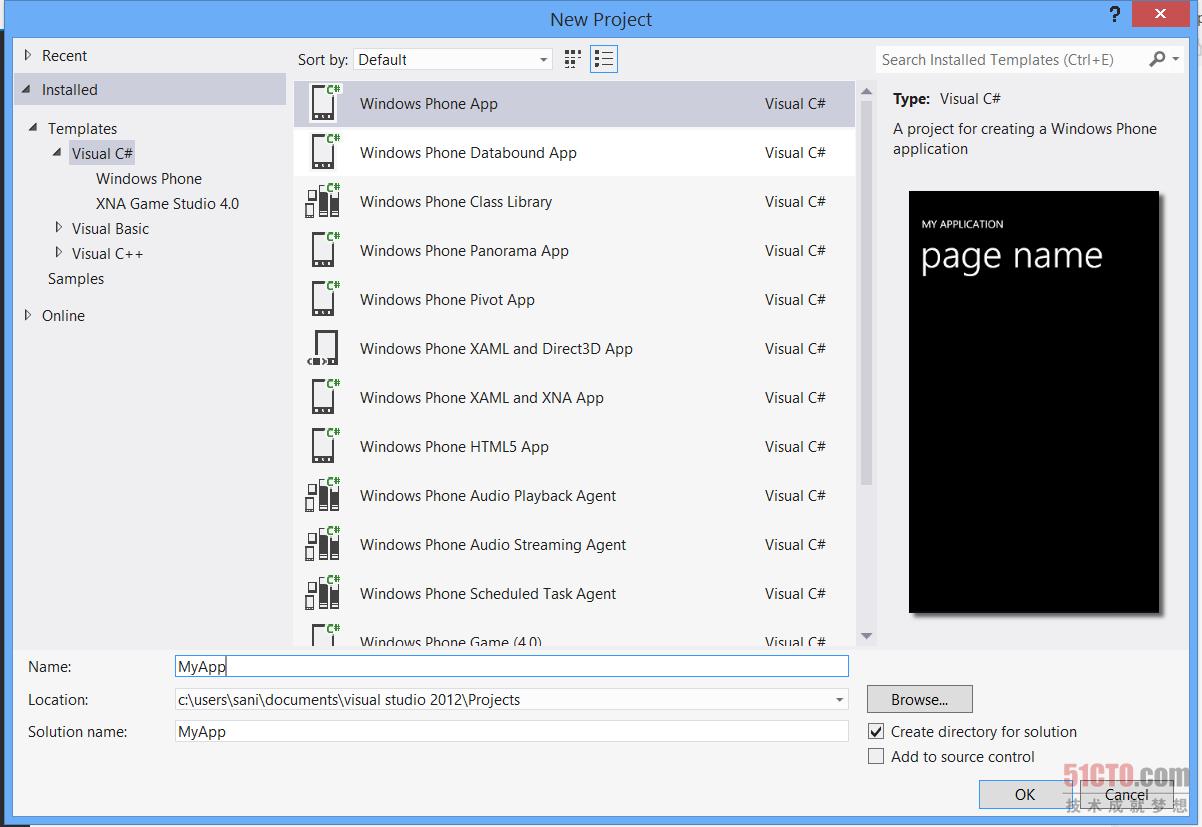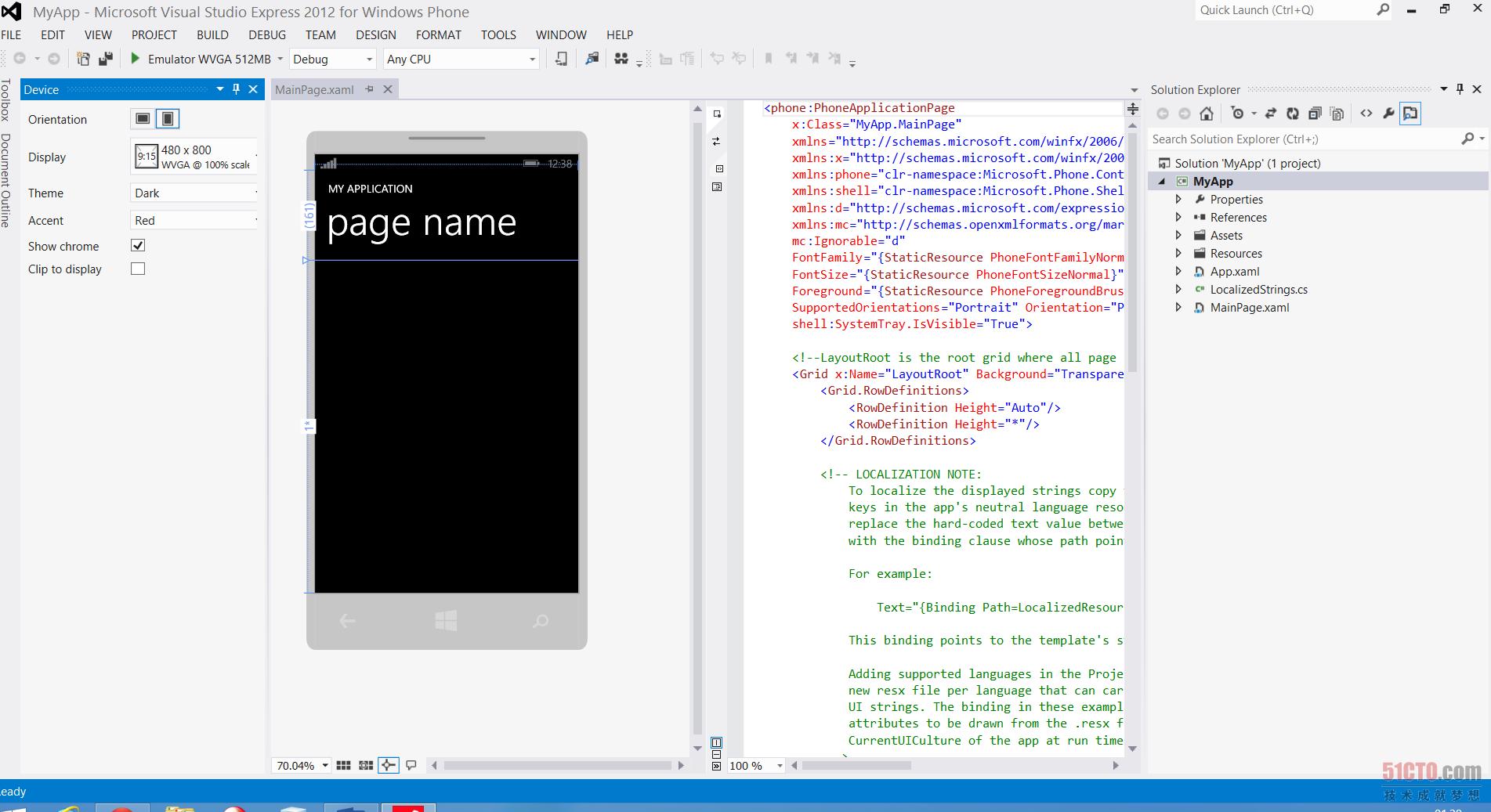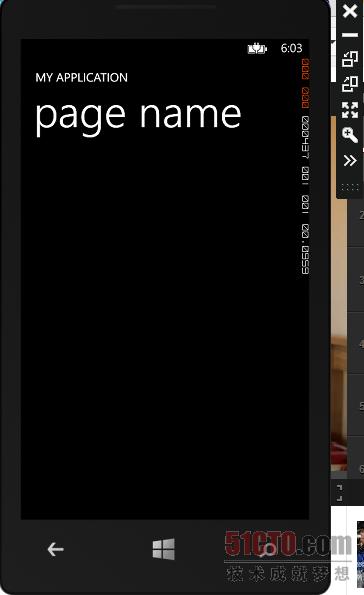【51CTO译文】在今天的教程中,大家将创建属于自己的***款Windows Phone 8应用程序。本文的目的在于帮助各位熟悉Windows Phone 8 SDK当中的部分基础构建机制。如果大家还没有阅读过本系列教程的***篇文章,建议各位先从那里起步。在真正动手创建应用程序之前,首先透彻了解这款移动平台是非常重要的。
1. 准备工作
我们即将创建的是一款利用C#打造的基础Windows Phone 8。作为前提,大家首先需要安装好Visual Studio以及Windows Phone 8 SDK。如果各位还没有安装过Visual Studio,那么我个人建议选择Visual Studio Express 2012版本,大家可以从微软的下载中心内轻松找到。Visual Studio当中包含着Windows Phone 8开发工作所必需的软件及工具。
在安装了Windows Phone 8应用开发所必需的Visual Studio Express 2012之后,以下应用程序及工具也需要及时安装到位:
- Visual Studio Express 2012
- .Net Framework
- Windows Phone 8 SDK
- Blend For Visual Studio 2012
各类开发工具安装完成后,现在是时候开始创建我们的***款Windows Phone 8应用程序了。
2. 你的***款应用程序
要创建新的Windows Phone项目,首先启动Visual Studio Express 2012并在文件菜单中依次选择新项目〉Windows Phone应用。为该项目设定一个名称,修改项目所指向的保存位置然后点击OK。
大家需要确保在屏幕左侧的模板列表中选择了Visual C#模板。Visual Studio还要求大家指定应用程序所适用的Windows Phone版本号。这里我们选择8.0版本。
3. 启动你的应用程序
我们现在已经拥有一套等待着进一步修整的基础Windows Phone项目了。下面在Windows Phone模拟器中将其打开,看看这款应用程序的运行效果如何。
要在Windows Phone模拟器上运行自己的应用程序,大家首先要点击窗口左上方的绿色运行按钮。点击后模拟器会直接启动、安装我们的应用程序并将其运行在模拟器当中。
运行后的结果应该如上图所示。大家可以在Visual Studio中根据需要从数款模拟器中作出选择。不用紧张,任意选择并一一体验即可——但请注意不要选择Windows Phone 7模拟器,毕竟咱们现在开发的是Windows Phone 8应用程序。
总结
没错,创建一个基础Windows Phone 8项目并将其运行在模拟器中就是这么简单。当然,我们的Windows Phone 8应用程序目前还不具备任何功能,仅仅提供一丁点屏幕显示内容且无法实现用户交互。在本系列教程的下一篇文章中,大家将学习如何向自己的Windows Phone 8应用程序中添加功能。
原文链接:Windows Phone 8: Creating Your First Application
核子可乐译